SIMフリースマホのedge 20 FUSIONは、楽天モバイルユーザーでも使えます。
筆者も楽天モバイル(MVNOですが)を契約したときは、スマホ本体を買ってから設定しました。
ちなみに、ネットにて本体購入時は、ネットワーク(APN)設定をしないとデータ通信ができません。
設定をしてみて、とくに楽天ユーザーは少し骨が折れそうだと感じたので…
備忘録的にまとめておきます。ぜひ参考になれば。
「アクセスポイント名(APN)」の編集でモバイルネットワークに接続
edge20 FUSIONをネットで買った楽天モバイルユーザーは、SIMカードを入れ替えたあとに、モバイルネットワーク接続をする必要があります。
これをやらないとネットに接続できませんので、「アクセスポイント名(APN)」の設定をしていきます。
ステップ1:契約時の書類 or 前のスマホで設定を確認する
APN設定方法は、楽天モバイル契約時に届いている書類に書かれていますが…
これまで使っていたスマホからでも調べることができます。
筆者が使っていたOPPO A5 2020では[設定]→[SIMカードおよびモバイルデータ]の順にタップすると[アクセスポイント]という項目があります。
楽天モバイル(MVNO)は「jp」と「co」のどちらか。
確認やスクショして、そのあとに詳細を見ていきます。
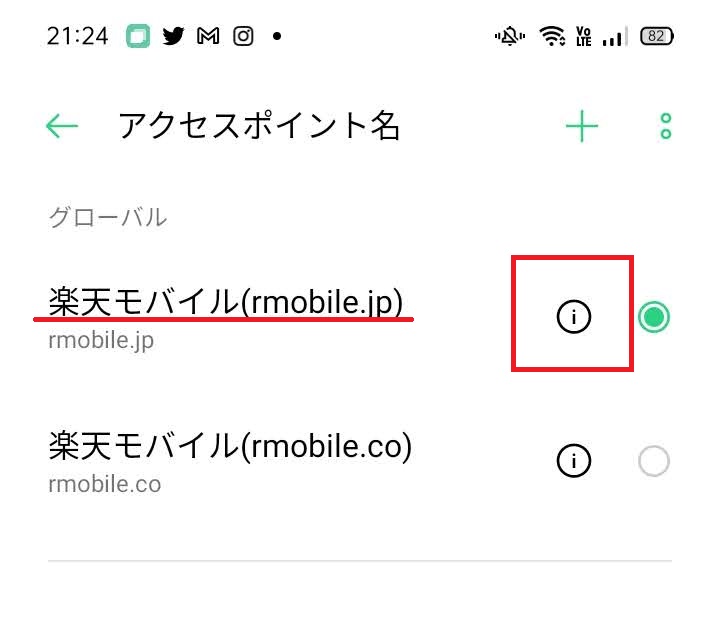
詳細の画面では、設定されている箇所をスクショしておきましょう。
筆者のスマホでは「名前」「APN」「ユーザー名」「パスワード」「MCC・MNC」「認証タイプ」「APNプロトコル」「APNローミングプロトコル」が設定されていました。
必要な情報をスクショやメモできたら、edge20 FUSIONのほうで設定をしていきます。
ちなみにパスワードは「0000」の方が多いようですが…もし違かったらスミマセン。
ステップ2:edge20 FUSIONでAPN設定をする
必要な項目をメモ(スクショ)できたら、SIMカードをedge20 FUSIONへ。
APN設定をしていきます。
[設定]→[ネットワークとインターネット]→[モバイルネットワーク]の順にタップ。
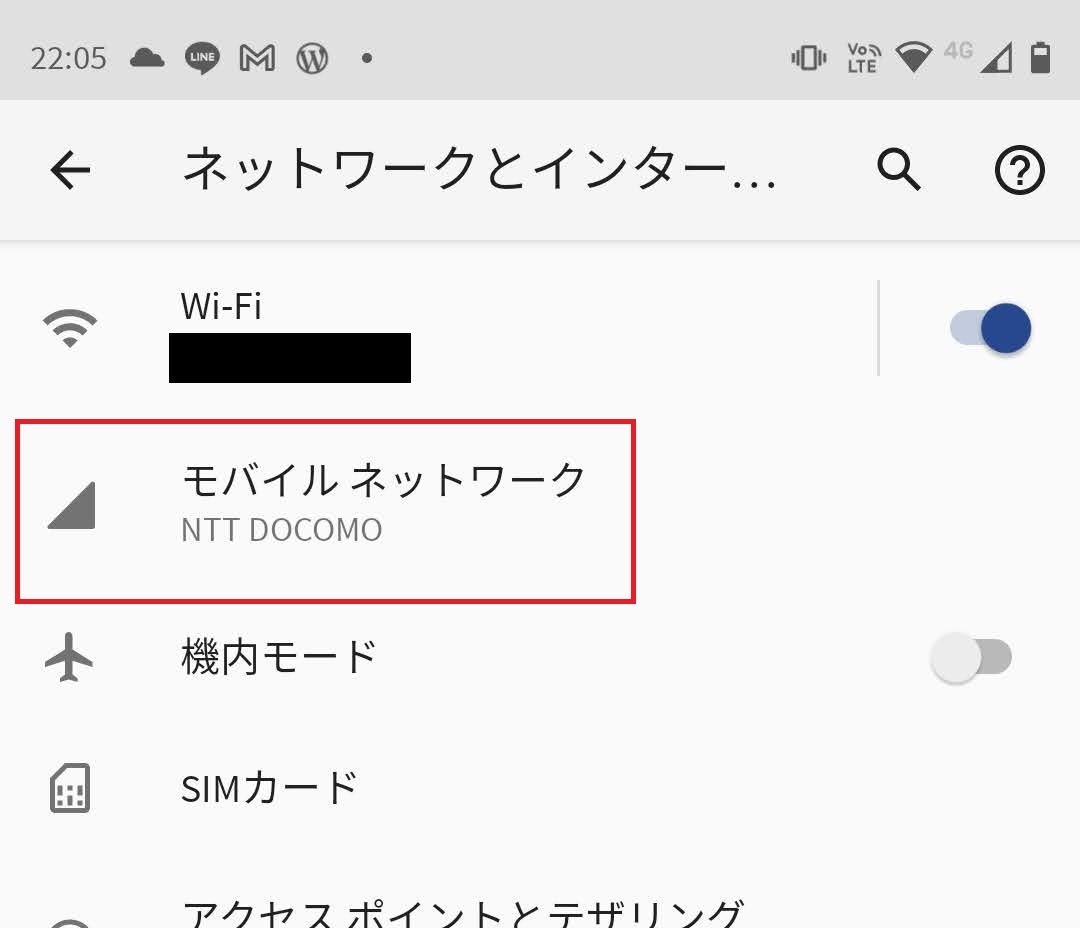
次の画面では、下のほうにある[詳細設定]をタップ。
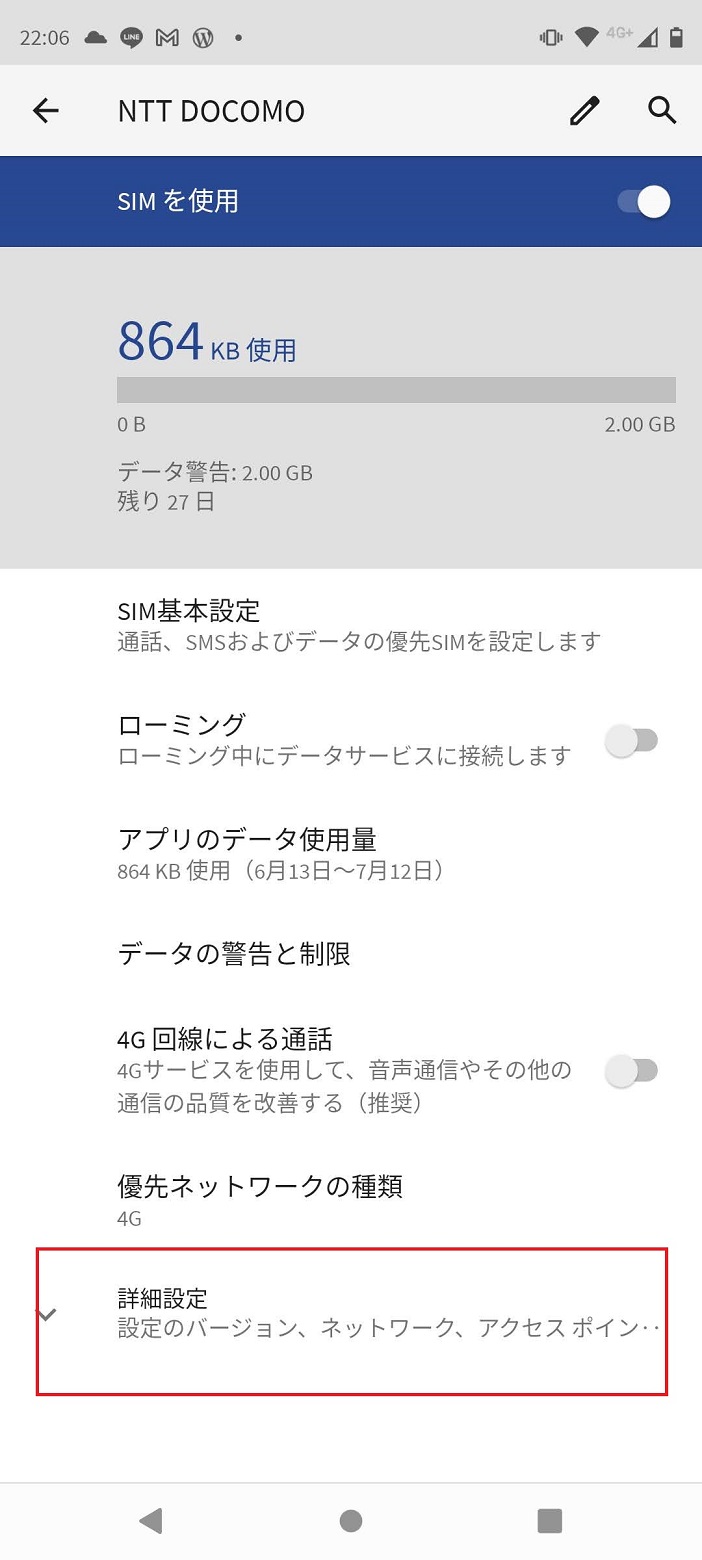
さらに下のほうに[アクセスポイント名]という項目が出てくるので、こちらをタップします。
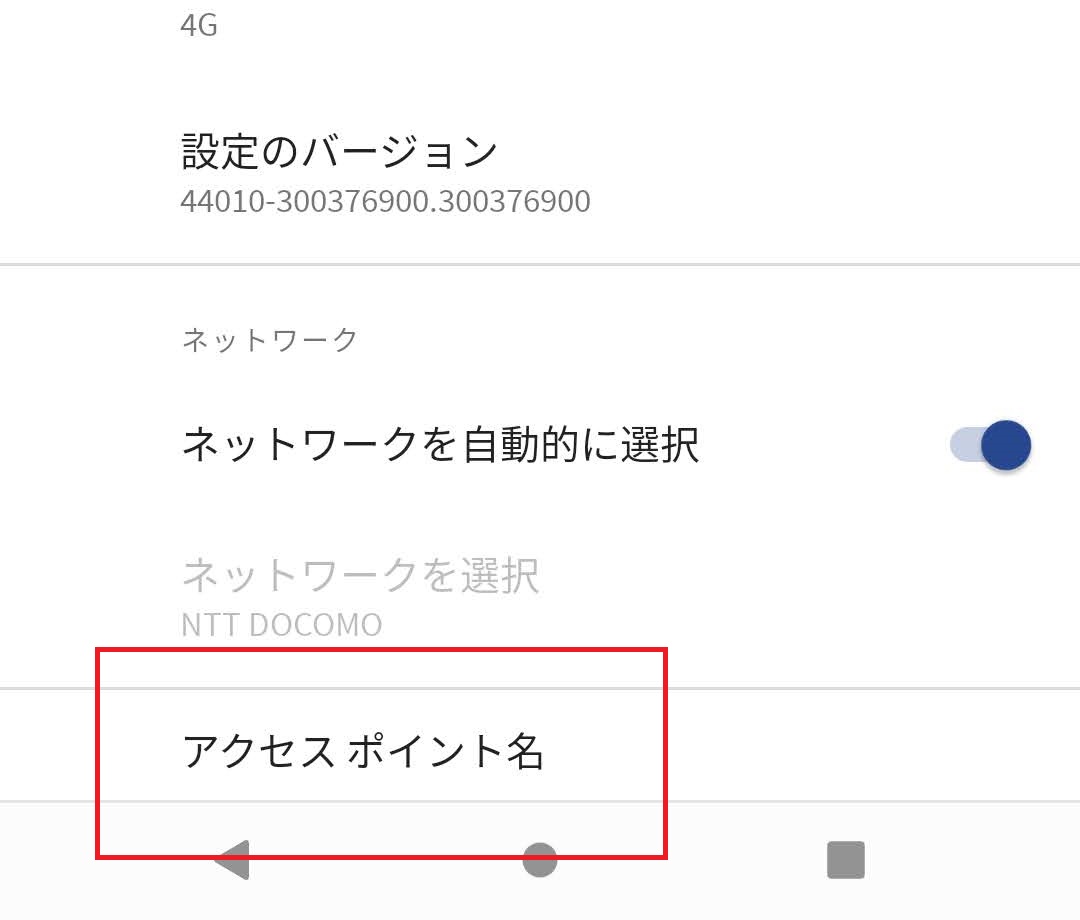
次の画面ではLINEモバイルやOCNモバイルなど、あらかじめAPN設定がされているものもありますが、楽天モバイルはないかと思われます。
右上の「+」ボタンをタップ。
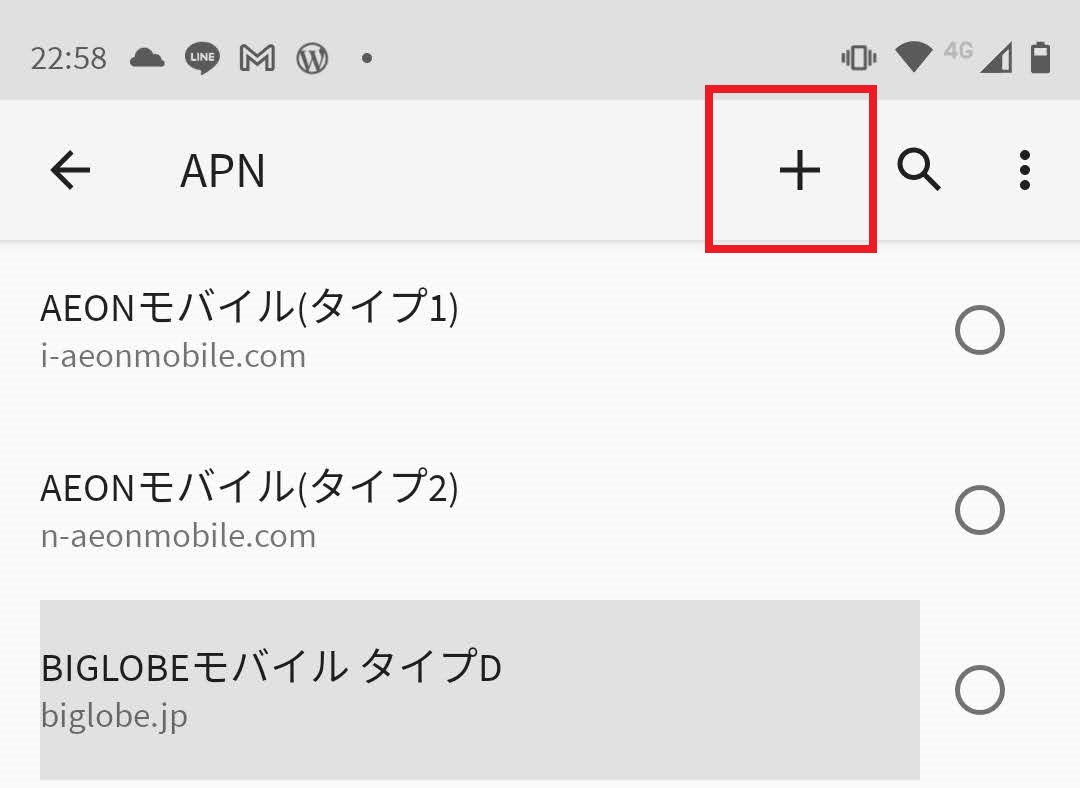
ここで、これまで使っていたスマホでスクショ・確認した項目を入力していきます。
ここで入力を間違うとネット接続できませんので、正しく入力しましょう。
入力が終わったら、必ず[保存]をして画面を閉じるようにしてください。
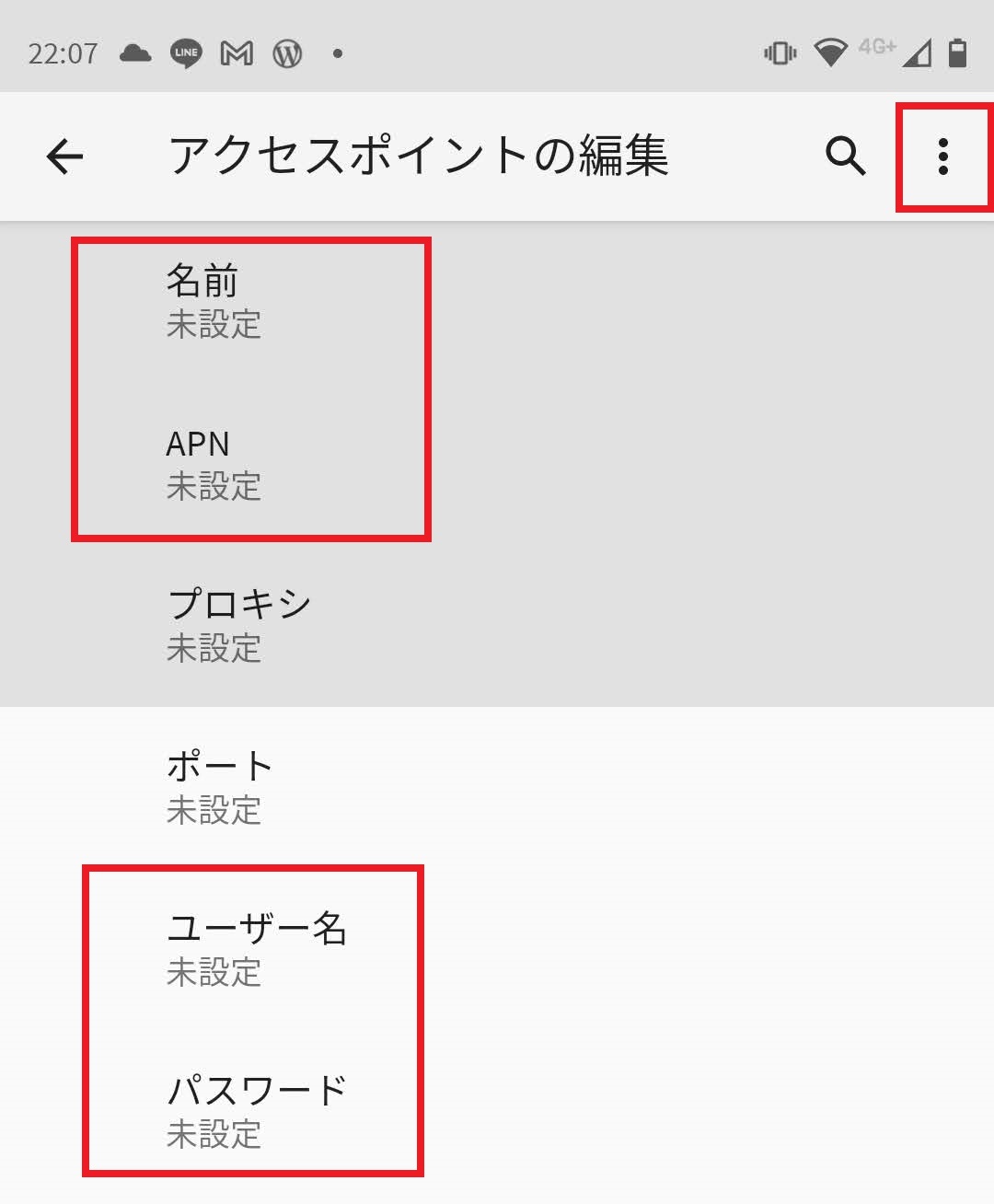
ここまでできて、データ通信が問題なくできるようになったらOKです。
お疲れさまでした。
【edge20 FUSION】楽天ユーザーはAPN設定必須
Motorolaのスマホも、そのうち楽天モバイルに対応してくる可能性もありますが…現時点では対応していません。
APN設定は少し時間がかかりそうです。
ただ、前まで使っていたスマホをつかったり、契約時の書類があればすぐにできます。
焦らずに設定してネット接続できるといいですね。
この記事に関する質問などありましたら、お気軽にコメント入力よろしくお願いします!


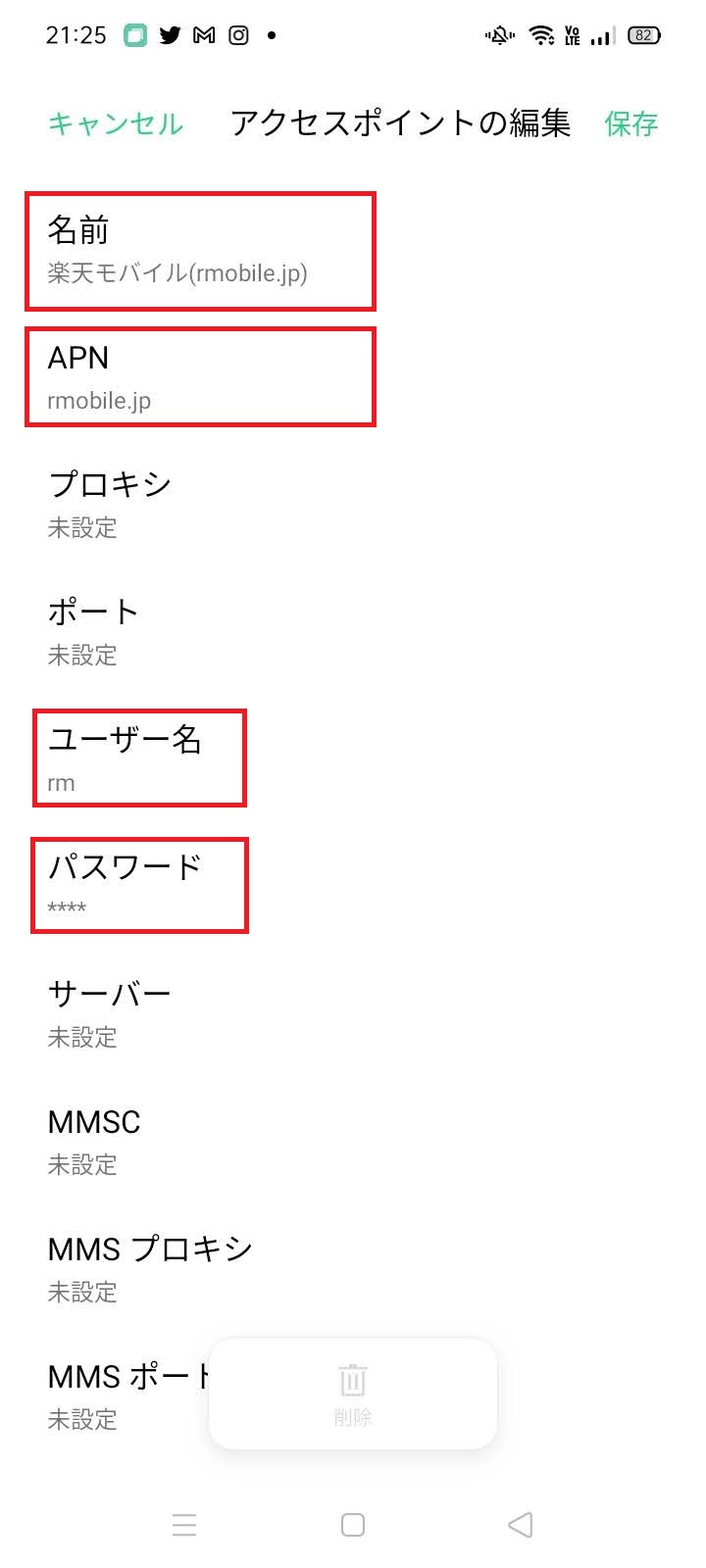
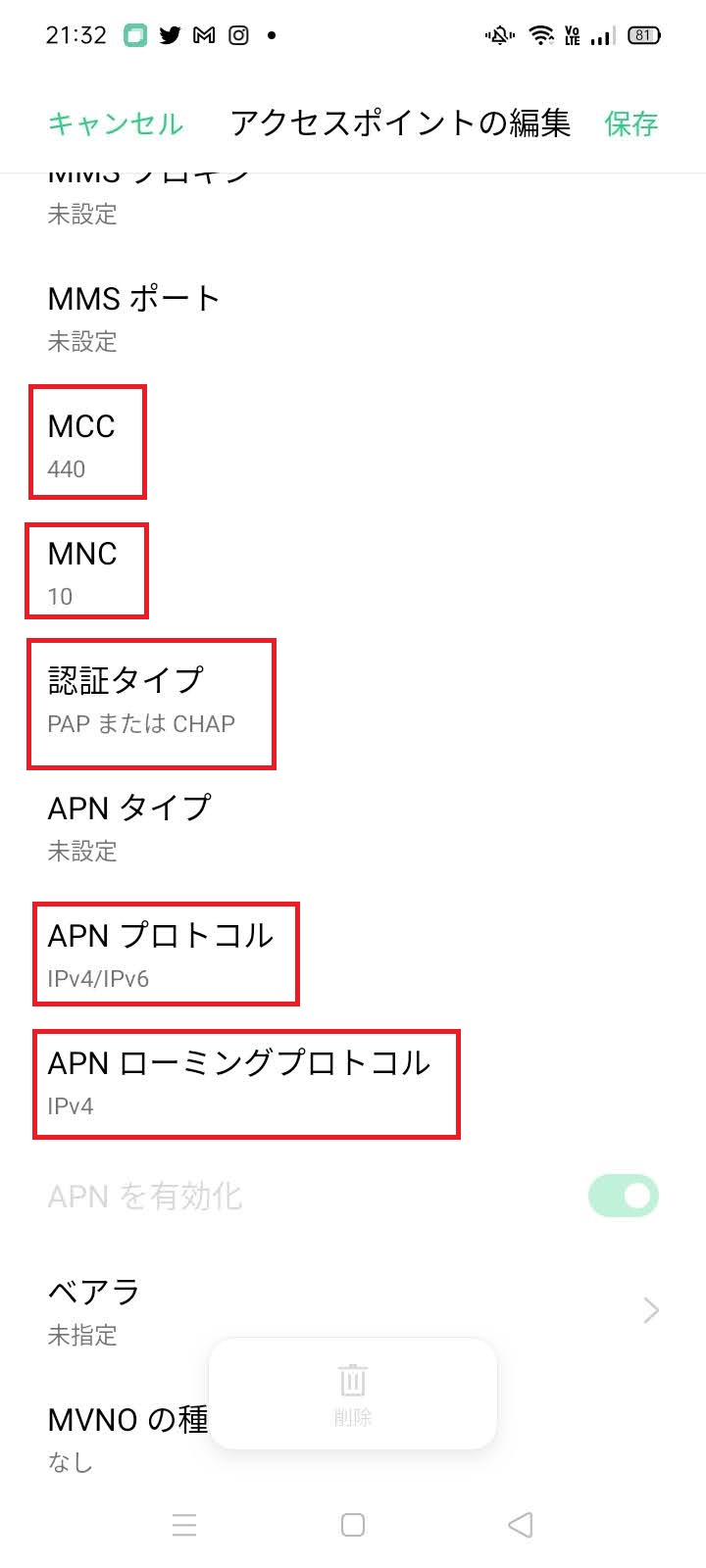
お気軽にコメントどうぞ コメント欄がないとき⇒下にスクロール